Heim >Mobiles Tutorial >Android Telefon >So löschen Sie System-Desktop-Daten auf Xiaomi miui12_Schritte zum Löschen von System-Desktop-Daten auf Xiaomi miui12
So löschen Sie System-Desktop-Daten auf Xiaomi miui12_Schritte zum Löschen von System-Desktop-Daten auf Xiaomi miui12
- 王林nach vorne
- 2024-04-23 13:07:13428Durchsuche
Viele Xiaomi-Benutzer hatten bei der Verwendung von MIUI 12 das Problem, dass zu viele System-Desktop-Daten vorhanden waren, was dazu führte, dass das Telefon einfrierte. In diesem Zusammenhang hat der PHP-Editor Youzi die spezifischen Schritte zum Löschen von System-Desktop-Daten zusammengestellt. Mit dem folgenden ausführlichen Tutorial können Benutzer ganz einfach System-Desktop-Daten löschen, Speicherplatz auf dem Mobiltelefon freigeben und die Systemstabilität verbessern.
1. Öffnen Sie Telefoneinstellungen > Anwendungseinstellungen.
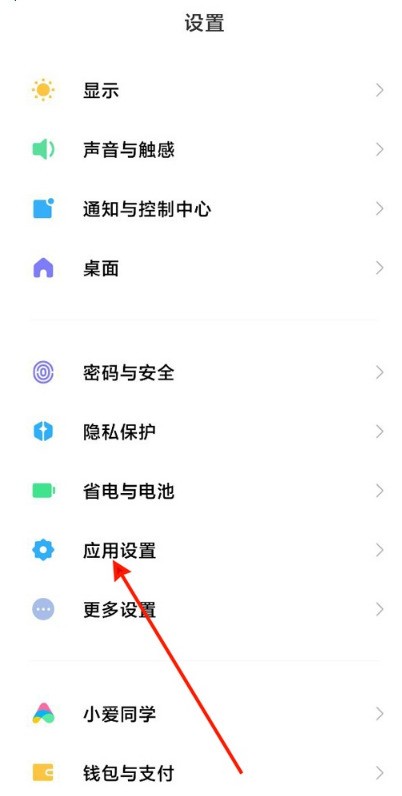
2. Klicken Sie auf Anwendungsverwaltung.
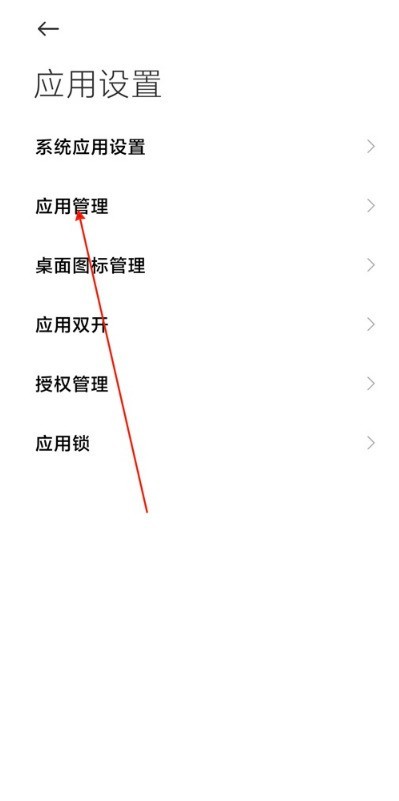
3. Rufen Sie den MIUI 12-Systemdesktop auf und klicken Sie auf Daten löschen.
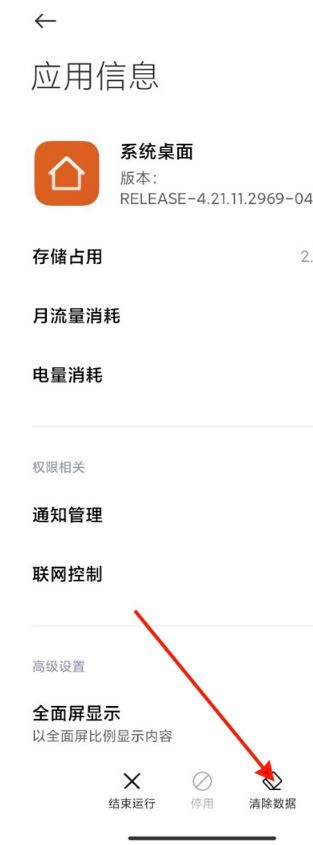
Das obige ist der detaillierte Inhalt vonSo löschen Sie System-Desktop-Daten auf Xiaomi miui12_Schritte zum Löschen von System-Desktop-Daten auf Xiaomi miui12. Für weitere Informationen folgen Sie bitte anderen verwandten Artikeln auf der PHP chinesischen Website!
In Verbindung stehende Artikel
Mehr sehen- Videobearbeitungs-Tutorial mit Screen Recorder_Einführung in Video Editing Master
- Wie kann ich das Einkommen von Alipay Yu'E Bao überprüfen?
- So lösen Sie das Problem einer zu kleinen Schriftgröße in der Android-Version von Baidu Tieba und aktivieren den Nachtmodus
- Unterstützt die Android-Version von Yidui die Inkognito-Einstellung? So legen Sie den Inkognito-Status fest
- Ein-Klick-Screenshot-Tutorial: So erstellen Sie Screenshots von Honor Magic5Pro

